ドキュメント変換ツール「Pandoc」をインストールして Markdown 形式のファイルを Word 形式に変換してみた
おはようございます。
ちょっとマークダウン形式のファイルを Word に変換する必要があって、
調べてみたらコマンドで出来る方法がありましたのでやってみました。
他にも、VS Code で変換する方法もあるようなので、
それについては別途、そのうちやってみようかと思います。
スポンサーリンク
Pandocとは
Pandocは、あるマークアップ形式から別のマークアップ形式に
ファイルを変換するできる十徳ナイフのようなツールです。
主に次の形式に対応しています。
変換前
- Markdown
- reStructuredText
- textile
- HTML
- DocBook
- LaTeX
- MediaWikiマークアップ
- TWikiマークアップ
- TikiWikiマークアップ
- Creole 1.0
- Vimwikiマークアップ
- OPML
- Emacs Org-Mode
- Emacs Muse
- txt2tags
- Microsoft Word docx
- LibreOffice ODT
- EPUBまたはHaddockのマークアップ
変換後
- HTML formats
- Word processor formats
- Ebooks
- Documentation formats
- Archival formats
- Page layout formats
- Outline formats
- TeX formats
- Lightweight markup formats
ダウンロード
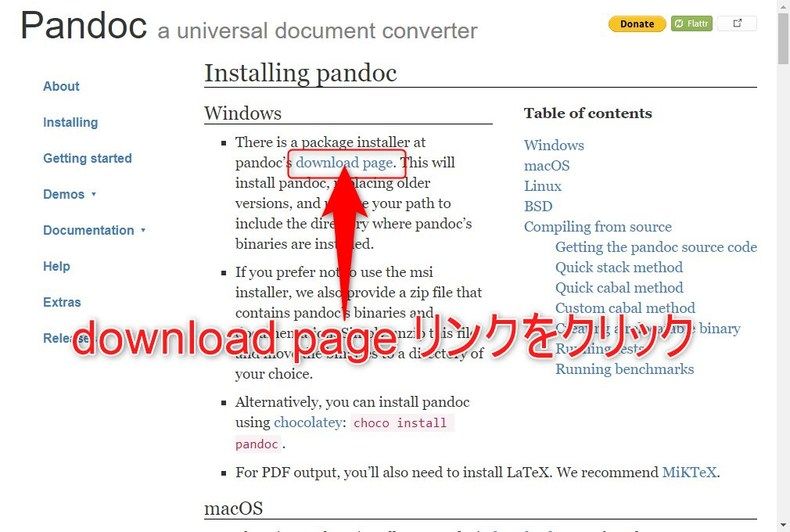
今回は Windows 版を利用するので、Windowsセクションの download page リンクをクリックします。
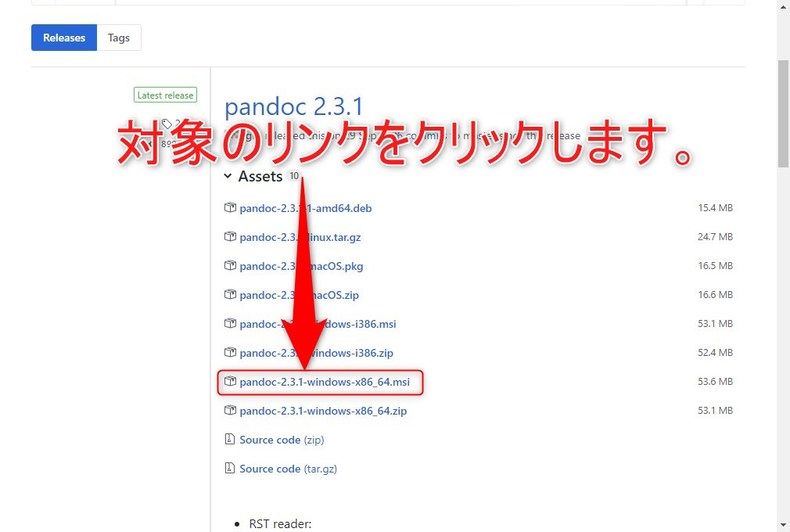
ダウンロードページが表示されるので、pandoc-2.3.1-windows-x86_64.msi をクリックしてダウンロードします。
インストール
ダウンロードしたインストーラーを実行します。
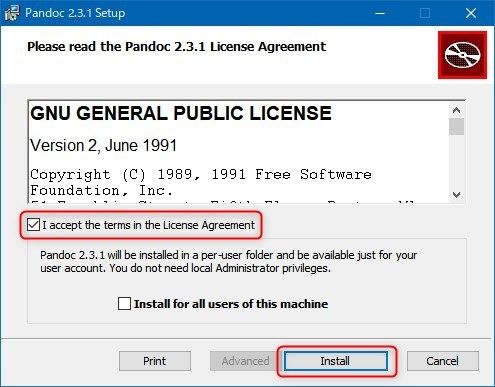
セットアップウィザードが表示されるので、
ライセンスに同意チェックボックスにチェックをして「Install」ボタンをクリックします。
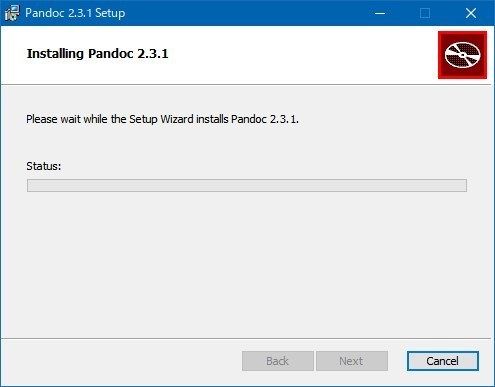
インストール中。少しお待ちください。
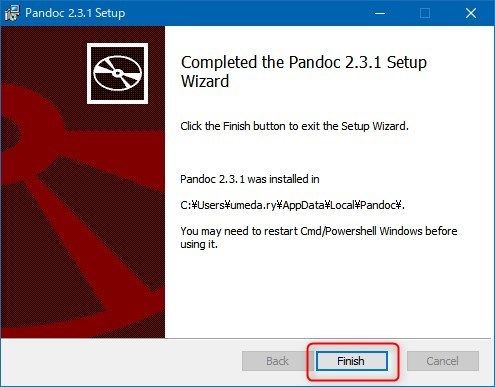
完了画面が表示されるので、「Finish」ボタンをクリックしてください。
以上でインストールは完了です。
インストール時に環境変数にパスを通してくれるので、そのままコマンドプロンプト等で実行できます。
変換してみる
コマンドについては次のページを参考にしてください。
ユーザガイド
今回は、マークダウン形式(.md)のファイルを Word形式に変換します。
以前書いた記事の下書き的なものをサンプルにしました。
変換前(マークダウン形式)
1 2 3 4 5 6 7 8 9 10 11 12 13 14 15 16 17 18 19 20 21 22 23 24 25 26 27 28 29 30 31 32 33 34 35 36 37 38 39 40 41 42 43 44 45 46 47 48 49 50 51 52 53 54 55 | # CentOS7にJava8をインストールする ## Javaのインストール **ダウンロード・アップロード** https://www.oracle.com/technetwork/java/javase/downloads/jdk8-downloads-2133151.html ダウンロードしたrpmファイルをサーバーにアップロードします。 >scpC:/Users/ユーザー名/Downloads/jdk-8u191-linux-x64.rpm user01@[ホスト名]:/tmp ※WinScpなどのソフトでも可 **インストール** SSHで接続しアップロードしたファイルをインストールします。 ※インストールはrootユーザーで行います。 $su root パスワード: root以外でアップロードした場合、事前にファイルの場所や属性等を変更しておきます。 $mv/tmp/jdk-8u191-linux-x64.rpm/root/ $chown root:root/root/jdk-8u191-linux-x64.rpm インストール実行 $rpm-ihv/root/jdk-8u191-linux-x64.rpm 準備しています... ################################# [100%] 更新中/インストール中... 1:jdk1.8-2000:1.8.0_191-fcs ################################# [100%] Unpacking JAR files... tools.jar... plugin.jar... javaws.jar... deploy.jar... rt.jar... jsse.jar... charsets.jar... localedata.jar... 上記のように表示されれば完了です。 **確認** Javaのバージョンコマンドで無事にインストールされているか確認します。 $java-version java version"1.8.0_191" Java(TM)SE Runtime Environment(build1.8.0_191-b12) Java HotSpot(TM)64-Bit Server VM(build25.191-b12,mixed mode) 無事にバージョン情報が出力されればOKです。 |
コマンド実行
コマンドプロンプトを起動し、次のコマンドを実行します。
1 | >pandoc[変換前ファイル] -tdocx -o[変換後ファイル] |
変換後(Word形式)
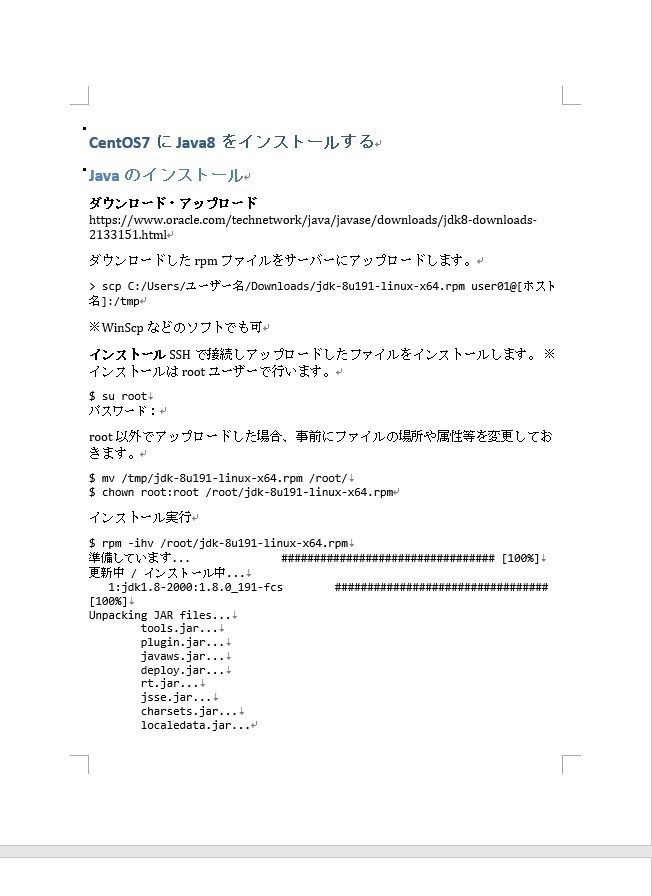
無事に変換することができました。
Wordに変換できれば、
マークダウンが浸透していない職場で使うマニュアルなんかに落とし込めますね。
まとめ
ドキュメントも日本語訳されているものがあったのでとても助かりました。
今回は Word形式への変換でしたが、他にも色々な形式に変換できるので
そのうち時間があればバッチを作ってもいいかなと思いました。
あまり需要はないかもしれませんが、何かのお役に立てれば。
ではでは。


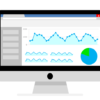





ディスカッション
コメント一覧
まだ、コメントがありません